Sie sind nicht angemeldet.
Benutzerinformationen überspringen
Registrierungsdatum: 23. November 2013
Wohnort: Burscheid / NRW
Beruf: Werkstoffprüfer ZfP

Benutzerinformationen überspringen
Registrierungsdatum: 23. November 2013
Wohnort: Burscheid / NRW
Beruf: Werkstoffprüfer ZfP
SSD /120 MB /

Benutzerinformationen überspringen
Registrierungsdatum: 23. November 2013
Wohnort: Burscheid / NRW
Beruf: Werkstoffprüfer ZfP
Benutzerinformationen überspringen
Registrierungsdatum: 23. November 2013
Wohnort: Burscheid / NRW
Beruf: Werkstoffprüfer ZfP


Benutzerinformationen überspringen
Registrierungsdatum: 11. April 2004
Wohnort: Hessen RMG
Beruf: Elektroniker für irgendetwas
Benutzerinformationen überspringen
Registrierungsdatum: 27. Februar 2020
Wohnort: Hamburg-Fuhlsbüttel
Beruf: NUEVA-Evaluator
Hallo,
an sich unterscheidet sich die Installation unter Windows 10 nicht großartig von den Vorgängerversionen.
Bekannte Windows-10-Stolpersteine:
Bitte den MSTS nicht innerhalb von C:\Programme, C:\Programme (x86), C:\Program Files oder C:\Program Files (x86) installieren. Der MSTS würde zwar laufen, aber sämtliche Hilfsprogramme (z.B. der Train Store) würden Schwierigkeiten bereiten.
Unter Windows 10 scheint diese Einschränkung oftmals für das komplette Laufwerk C: zu gelten.
Der MSTS benötigt keine Admin-Rechte zum Laufen.
Der Train Store benötigt Admin-Rechte, sofern man an seiner Konfiguration etwas ändern möchte. Ansonsten zersplittern die Einstellungen des Train Stores in der Windows Registrierung, da der Train Store in Bereiche der Registry schreibt, die seit Windows Vista geschützt sind.
Die Installation der XTracks könnte Schwierigkeiten bereiten, da der Installer unter Windows 10 nicht zuverlässig funktioniert. Alternativ können die XTracks aus einem ZIP-Archiv manuell installiert werden, das sich z.B. in unserem Download-Bereich befindet.
In einigen Fällen läuft der MSTS unter Windows 10 erst nach der Installation des offiziellen Updates und des Bin Patch.
Ansonsten gilt im Wesentlichen die Anleitung auf unserer Homepage.
Benutzerinformationen überspringen
Registrierungsdatum: 27. Februar 2020
Wohnort: Hamburg-Fuhlsbüttel
Beruf: NUEVA-Evaluator
Karsten Pohl - German Railroads © 2023
Forensoftware: Burning Board®, entwickelt von WoltLab® GmbH | Download Database: entwickelt von INSIDE das Hörspiel